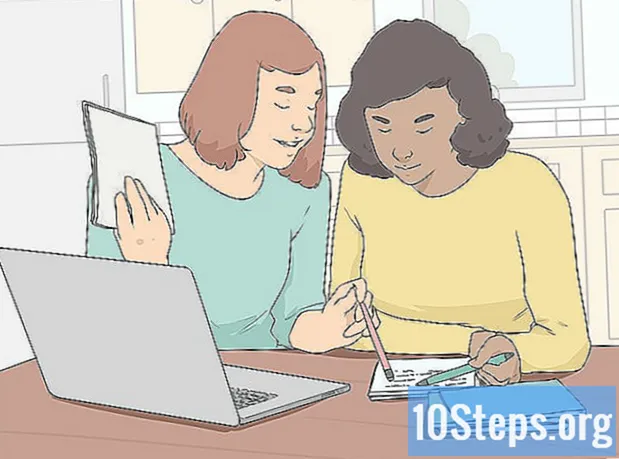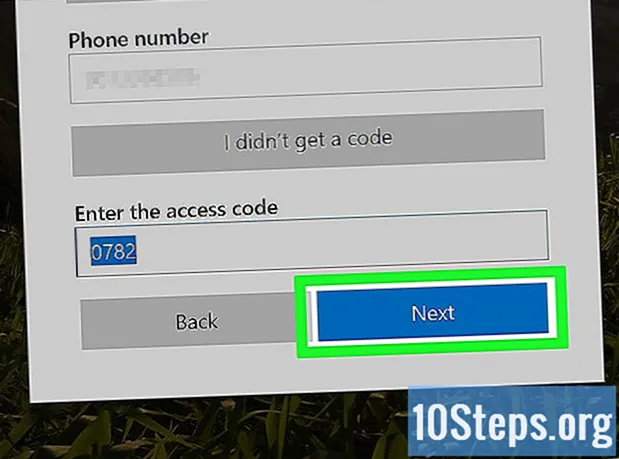सामग्री
आपण आपले Google संपर्क चुकून हटवले किंवा संपादित केले तर आपण त्यांना पुनर्प्राप्त करू शकता. हे करण्यासाठी, आपल्या Google खात्यात प्रवेश करा, आपली संपर्क यादी उघडा आणि पुनर्संचयित कालावधी निवडा. तर, आपल्या संपर्क यादीची बॅकअप प्रत ठेवणे नेहमीच चांगली कल्पना आहे. Google केवळ मागील 30 दिवसात संपर्क डेटा पुनर्संचयित करू शकतो; म्हणूनच, आपण संपादन / हटवल्यानंतर खूप लांब प्रतीक्षा केल्यास आपण पुनर्संचयित यशस्वीरित्या करण्यास सक्षम नसाल.
पायर्या
3 पैकी 1 पद्धत: Google संपर्क पुनर्संचयित करीत आहे
प्रवेश करा गूगल संपर्क आणि आपले खाते वापरून साइन इन करा. आपला ईमेल पत्ता आणि संकेतशब्द प्रविष्ट करा आणि "साइन इन" क्लिक करा. आपल्याला आपल्या खात्याच्या संपर्क पृष्ठावर पुनर्निर्देशित केले जाईल.
- वरच्या डाव्या कोपर्यात जीमेल उघडून आणि "जीमेल" मेनूमधील "संपर्क" वर क्लिक करुन आपण या पृष्ठावर देखील प्रवेश करू शकता.

"संपर्क पुनर्संचयित करा" क्लिक करा. हा पर्याय डाव्या साइडबारमध्ये सूचीबद्ध आहे आणि, निवडल्यास, पुनर्संचयित कालावधी निवडण्यासाठी पॉप-अप विंडो उघडेल.- जर ते दिसत नसेल तर मेनू विस्तृत करण्यासाठी डाव्या साइडबारवरील "अधिक" क्लिक करा. हे मेनू डीफॉल्टनुसार वाढविले जाते.

सूचीमधून पुनर्संचयित कालावधी निवडा. संपर्क बदलण्यापूर्वी / हटवण्यापूर्वी आपल्याला एक कालावधी निवडण्याची आवश्यकता आहे (उदाहरणार्थ, जर हा बदल काल झाला असेल तर, कमीतकमी दोन दिवसांपूर्वीचा पुनर्संचयित कालावधी निवडा).- आपण प्रमाणित कालावधी वापरू इच्छित नसल्यास सानुकूल कालावधीमधून पुनर्संचयित करणे शक्य आहे, परंतु ही मर्यादा 30 दिवसांपूर्वीची आहे.

"पुनर्संचयित करा" वर क्लिक करा. हे बटण जीर्णोद्धार कालावधी विंडोच्या तळाशी स्थित आहे आणि ते आपल्या विद्यमान संपर्कांना निवडलेल्या पुनर्स्थापनेच्या कालावधीसाठी संपर्कांकडे परत करते.
पद्धत 3 पैकी 2: बॅकअप निर्यात करत आहे
प्रवेश करा गूगल संपर्क आणि आपले खाते वापरून साइन इन करा. आपला ईमेल पत्ता आणि संकेतशब्द प्रविष्ट करा आणि "साइन इन" क्लिक करा. आपल्याला आपल्या खात्याच्या संपर्क पृष्ठावर पुनर्निर्देशित केले जाईल.
"एक्सपोर्ट" वर क्लिक करा. हे बटण डाव्या साइडबारमध्ये आढळले आहे.
- "Google संपर्क" च्या सद्य आवृत्तीद्वारे निर्यात समर्थित नाही, म्हणून ते आपल्याला त्या व्यासपीठाच्या जुन्या आवृत्तीवर पुनर्निर्देशित करते.
"अधिक" मेनू उघडा आणि "निर्यात" निवडा. हे मेनू शोध बारच्या खाली आढळले आहे. एक पॉप-अप निर्यात विंडो दिसेल.
निर्यात कॉन्फिगरेशन निवडा. डीफॉल्टनुसार, "सर्व निर्यात करा" पर्याय निवडला गेला. आपण केवळ संपर्कांचा गट किंवा विशिष्ट संपर्क निर्यात करू शकता.
- केवळ विशिष्ट संपर्क निर्यात करण्यासाठी, आपण मेनूमधील "निर्यात" पर्यायावर क्लिक करण्यापूर्वी प्रत्येक संपर्काच्या पुढील चेकबॉक्स निवडणे आवश्यक आहे.
आपण संपर्क निर्यात करू इच्छित ज्या स्वरूपात निवडा. Google सीएसव्ही हे दुसर्या Google खात्यात संपर्क आयात करण्यासाठी वापरले जाणारे स्वरूप आहे (Google खात्यांसाठी हा सर्वोत्कृष्ट बॅकअप पर्याय आहे). आपण वारंवार मायक्रोसॉफ्ट किंवा Appleपल उत्पादने वापरत असल्यास आपण आउटलुक सीएसव्ही किंवा व्हीकार्ड देखील निवडू शकता.
"एक्सपोर्ट" वर क्लिक करा. फाईल सेव्ह करण्यासाठी पर्याय असलेली विंडो दिसेल.
गंतव्य स्थान निवडा आणि "जतन करा" क्लिक करा. वर्तमान Google संपर्कांसहित बॅकअप फाइल निवडलेल्या स्थानावर जतन केली जाईल.
3 पैकी 3 पद्धत: बॅकअप आयात करणे
प्रवेश करा गूगल संपर्क आणि आपले खाते वापरून साइन इन करा. आपला ईमेल पत्ता आणि संकेतशब्द प्रविष्ट करा आणि "साइन इन" क्लिक करा. आपल्याला आपल्या खात्याच्या संपर्क पृष्ठावर पुनर्निर्देशित केले जाईल.
"आयात करा" वर क्लिक करा... ". हे बटण डाव्या साइडबारमध्ये सूचीबद्ध आहे आणि निवडल्यास, आयात स्त्रोताच्या निवडीसह विंडो उघडेल.
"फाईल निवडा" वर क्लिक करा. असे केल्याने एक विंडो उघडेल जिथे आपण निर्यात करू इच्छित यापूर्वी तयार केलेल्या फाईलवर आपण ब्राउझ करू शकता.
संपर्क फाईल निवडा आणि "उघडा" क्लिक करा. फाइल आयात विंडोमध्ये लोड केली जाईल.
"Import" वर क्लिक करा. हे फाईलमधील संपर्क गुगल संपर्क यादीमध्ये आयात करेल.
टिपा
- आजपर्यंत, संपर्कांची जीर्णोद्धार केवळ वेबसाइटद्वारे मोबाइल अनुप्रयोगांमध्ये केली जाऊ शकत नाही.
- बाह्य हार्ड ड्राइव्ह सारख्या संपर्क निर्यात फाइलला सुरक्षित ठिकाणी ठेवा.
- आपण वारंवार बदलल्यास आपल्या संपर्कांचा बॅक अप घ्या.
चेतावणी
- सानुकूल कालावधी वापरताना देखील, Google केवळ 30 दिवसांपूर्वीच्या मर्यादेत संपर्क पुनर्संचयित करते. आपण या कालावधीत पुनर्संचयित करणे आवश्यक आहे किंवा ही माहिती गमावण्यापूर्वी बॅकअप करणे आवश्यक आहे.